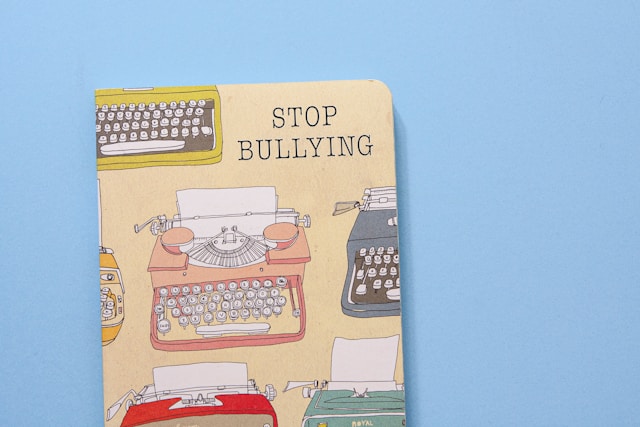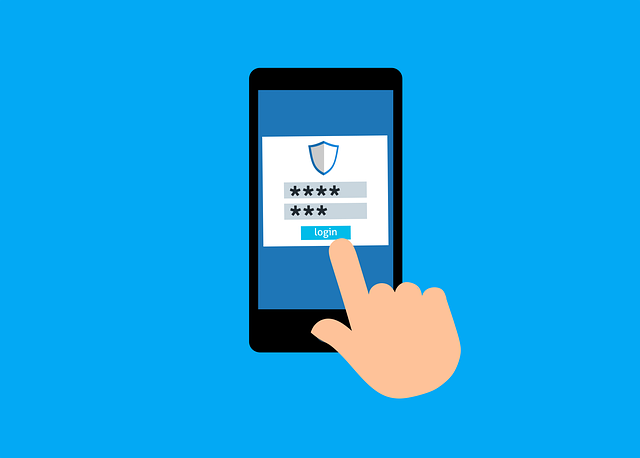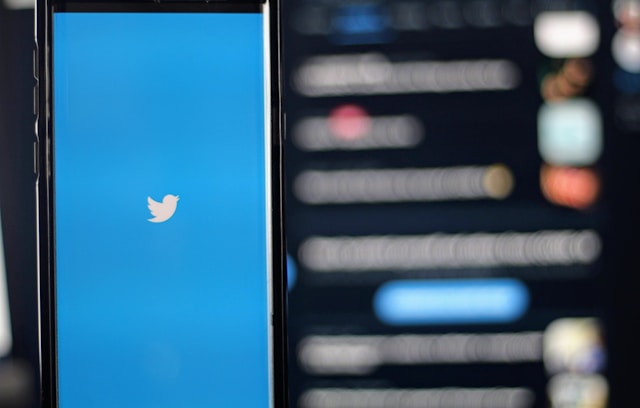Oamenii au folosit hashtag-uri încă din 1998. Cu toate acestea, ele au apărut în spațiul social media abia în 2007. Hashtag-urile au devenit un element comun în spațiul social media. Este greu de crezut că nu au existat încă de la început. Aceste hashtag-uri facilitează identificarea postărilor legate de același subiect, idee, persoană sau corporație. Acum, există întrebări cu privire la modul de a urmări un hashtag pe Twitter.
Recent, Instagram a permis utilizatorilor să caute și să urmărească hashtag-uri. Cu toate acestea, Twitter nu a încorporat o funcție care să le permită utilizatorilor să primească în mod direct actualizări cu privire la unele specifice. Cu toate acestea, există mai multe modalități indirecte de a ține pasul cu aceste elemente Twitter. De exemplu, puteți utiliza căutările în aplicație, pagina de explorare și mai multe aplicații terțe. Acest ghid discută în mod special despre cum să urmăriți un hashtag pe Twitter folosind toate tipurile de dispozitive.

Cum să urmărești un Hashtag pe aplicația Twitter: Utilizarea aplicației pentru a monitoriza subiecte specifice prin intermediul hashtag-urilor
Versiunile mobile ale aplicației Twitter oferă o opțiune de accesare în mișcare a platformei de socializare. În același mod, utilizatorii pot utiliza platforma și pe aplicațiile Mac și Windows în timp ce folosesc calculatoarele personale. Din nou, există mai multe moduri de a utiliza aplicația în acest scop. Ei bine, iată cum să urmăriți un hashtag pe aplicația Twitter.

Cum să urmărești un Hashtag pe Twitter Aplicație desktop prin căutări în aplicație

Căutările în aplicație sunt una dintre cele mai importante modalități dacă vă gândiți cum să urmăriți un hashtag pe Twitter. Deși nu oferă o modalitate clară de urmărire a postărilor care conțin hashtag-uri specifice, vă ține la curent. Acest proces implică conectarea la contul dvs. și căutarea cuvântului cheie pentru a vedea postările legate de acesta. Din fericire, puteți efectua această acțiune atât pe versiunea Mac, cât și pe cea pentru Windows a aplicației pentru desktop.
Iată cum să urmăriți un hashtag pe Twitter în cinci pași pe aplicațiile desktop:
- În primul rând, instalați aplicația Twitter din Mac sau Microsoft Store.
- Lansați aplicația de pe computer și conectați-vă folosind datele dvs. de pe Twitter. Aplicația vă va duce imediat pe pagina de pornire.
- De pe pagina principală, faceți clic pe bara de căutare din colțul din dreapta sus al ecranului pentru a deschide bara.
- Introduceți hashtag-ul cu care doriți să țineți pasul și faceți clic pe butonul Enter.
- Aplicația va afișa imediat rezultatele căutării care conțin hashtag-ul specific pe care l-ați introdus.
Puteți utiliza fereastra "Filtre de căutare" din colțul din dreapta sus al paginii de căutare pentru a filtra rezultatele. Aceasta ar trebui să afișeze rezultatele cu care doriți să interacționați. De exemplu, puteți personaliza sursele de rezultate, permițând aplicației să afișeze doar tweet-uri de la persoanele pe care le urmăriți. De asemenea, puteți modifica locațiile pentru a atrage rezultatele căutării. Acestea vă permit să vă restrângeți căutările pentru un efect mai bun.
Cum să urmărești un Hashtag pe aplicația mobilă Twitter
Aplicația mobilă Twitter oferă o modalitate unică de a utiliza serviciul de socializare oriunde și în orice moment, în mod convenabil. Această versiune a aplicației le permite utilizatorilor să aibă acces la aproape toate funcțiile platformei. Din nou, utilizatorii își pot urmări hashtag-urile preferate chiar și de pe mobil. Astfel, există îngrijorări cu privire la urmărirea unui hashtag pe aplicația mobilă Twitter.
Aplicația mobilă pentru Twitter nu oferă o opțiune dedicată pentru urmărirea hashtag-urilor. Cu toate acestea, utilizatorii pot totuși să caute aceste hashtag-uri și să țină pasul cu conversațiile și ideile recente din jurul lor. Din nou, puteți utiliza funcția de căutare în acest scop pe versiunile iOS și Android ale aplicației Twitter. Iată cum să faci acest lucru în cinci pași:
- În primul rând, vizitați App Store sau Google Play Store pentru a instala aplicația mobilă Twitter pe dispozitivul dvs.
- Lansați aplicația și conectați-vă la contul dvs. cu datele de autentificare. Aplicația vă va redirecționa automat către pagina de pornire.
- După ce ați ajuns pe pagina de pornire, atingeți pictograma de căutare din partea de jos a paginii. Aplicația vă va duce la pagina de căutare.
- Pe pagina de căutare, atingeți bara de căutare din zona superioară a ecranului; bara se va deschide.
- Apoi, introduceți hashtag-ul care vă interesează și apăsați bara Enter de pe tastatura de pe ecran a telefonului.
Aplicația va afișa rezultatele care conțin tweet-uri cu hashtag-ul pe care l-ați căutat. Din nou, puteți filtra rezultatele atingând pictograma de filtrare din colțul din dreapta sus al paginii cu rezultatele căutării. În cadrul filtrării, puteți modifica locația și persoanele de la care ar trebui să provină rezultatele. Aplicația mobilă oferă o modalitate convenabilă de a urmări un hashtag pe Twitter.
Cum să urmărești un Hashtag pe Twitter Dintr-un browser web: Țineți pasul cu subiectele de pe site-ul web
Site-ul Twitter nu oferă o opțiune specifică pentru a ține pasul cu hashtag-urile. Cu toate acestea, mai multe funcții ale browserului sunt utile chiar și în acest scop. Astfel, utilizatorii pot rămâne în mod eficient la curent cu anumite hashtag-uri dacă navighează pe platforma de socializare pe browserele calculatoarelor personale. Din fericire, există mai multe modalități de a realiza acest lucru. Așadar, iată cum să urmăriți un hashtag pe Twitter din browserul dvs. web.

Cum să urmărești un Hashtag pe Twitter Utilizarea marcajelor din browser
Marcajele din browsere oferă o modalitate semi-convenabilă de a salva și de a urmări hashtag-uri pe Twitter. Această metodă funcționează într-o manieră destul de simplă, deoarece utilizatorii pot marca paginile cu rezultatele căutării hashtag-urilor. În acest fel, ei pot face clic pe un anumit marcaj pentru a vizualiza actualizări despre orice hashtag de interes.
Prin urmare, iată cum să urmăriți un hashtag pe Twitter în șapte pași folosind marcajele din browserul web:
- În primul rând, lansați browserul web, de preferință pe un computer personal, și deschideți o filă nouă.
- Încărcați site-ul web Twitter și conectați-vă la contul dvs. cu datele de identificare. Twitter vă va duce instantaneu pe pagina de pornire.
- De pe pagina de pornire, faceți clic pe bara de căutare din colțul din dreapta sus al ecranului. Introduceți hashtag-ul de interes și lansați căutarea.
- După ce rezultatul căutării se încarcă pe site, faceți clic pe cele trei puncte din colțul din dreapta sus al browserului. Vor apărea mai multe opțiuni.
- Din opțiuni, treceți peste opțiunea "Bookmarks"; va apărea un meniu derulant.
- Faceți clic pe "Bookmark this tab" (Marcați această filă) din opțiunile din ultimul meniu derulant.
- Va apărea o casetă de dialog care vă va cere să redenumiți marcajul și să confirmați acțiunea. Introduceți un nume, alegeți un dosar și faceți clic pe "Done".
Pagina respectivă de căutare a hashtag-urilor va fi salvată în marcajele dvs. Ulterior, puteți vizualiza tweet-urile care conțin acel hashtag făcând clic pe marcajul salvat din bara de marcaje a browserului dumneavoastră. Un avantaj al acestei metode este că puteți salva și urmări câte hashtag-uri doriți. Cu toate acestea, ar trebui să evitați să aglomerați bara pentru confortul dumneavoastră. Cu toate acestea, este o opțiune excelentă pentru persoanele preocupate de urmărirea unui hashtag pe Twitter.
Urmărirea haștagurilor pe Twitter prin salvarea căutărilor pe site-ul web
Versiunea web a Twitter le permite utilizatorilor să salveze căutările. Utilizatorii pot folosi această funcție pentru a ține pasul cu anumite hashtag-uri de pe platformă. Această metodă este utilă atunci când marcajele devin prea înfundate. Din nou, salvarea căutărilor oferă avantaje suplimentare pentru utilizatorii care au întrebări despre cum să urmărească un hashtag pe Twitter.
Iată cum să efectuați această acțiune în șase pași:
- Din nou, lansați un browser web pe computerul personal și deschideți site-ul Twitter într-o filă nouă.
- Conectați-vă la contul dvs., iar aplicația vă va plasa imediat pe pagina dvs. de pornire.
- Faceți clic pe bara de căutare de pe pagina de pornire din colțul din dreapta sus al ecranului.
- Introduceți hashtag-ul pe care doriți să îl urmăriți și apăsați tasta Enter. Site-ul va afișa rezultatele căutării.
- Faceți clic pe cele trei puncte de lângă bara de căutare din pagina cu rezultatele căutării. Într-o casetă pop-up vor apărea trei opțiuni.
- Alegeți cea de-a treia opțiune, "Save search". Veți vedea o notificare care indică faptul că site-ul web a salvat căutarea dumneavoastră.
Pentru a vizualiza hashtag-urile pe care le-ați salvat, atingeți bara de căutare Twitter și derulați în jos în istoricul căutărilor. Veți găsi o secțiune pentru căutările salvate. Aici, dacă faceți clic pe un element de căutare salvat, veți afișa tweet-urile care conțin tag-urile respective. Din fericire, utilizatorii pot salva și ține pasul cu mai multe hashtag-uri în acest mod. În general, este o opțiune utilă dacă vă gândiți cum să urmăriți un hashtag pe Twitter.

Cum să utilizați TweetDeck: Păstrarea filelor de hashtag-uri deschise pe Deck
Inițial, TweetDeck a fost o aplicație terță independentă. Ulterior, Twitter a achiziționat compania TweetDeck, integrând-o în cadrul său. Aceasta face utilizarea platformei social media mai simplă și permite mai multe personalizări. De exemplu, utilizatorii pot utiliza funcția pentru a interacționa cu hashtaguri și pentru a vizualiza conținut de la anumite conturi de interes.
Cu această funcție Twitter auxiliară, utilizatorii pot aduna toate interesele și funcțiile Twitter necesare într-o singură fereastră. Ei bine, iată cum să urmăriți un hashtag pe Twitter în patru pași cu TweetDeck:
- În primul rând, lansați un browser web pe computerul personal și deschideți site-ul TweetDeck într-o filă nouă.
- Conectați-vă la TweetDeck cu datele de conectare la Twitter. Site-ul va afișa pagina dvs. de pornire.
- De pe pagina de pornire a TweetDeck, faceți clic pe pictograma de căutare din partea stângă a ecranului și introduceți hashtag-ul.
- Faceți clic pe butonul Enter, iar site-ul va deschide o altă coloană TweetDeck pe aceeași pagină. Această nouă pagină va conține rezultatele căutării cu tweet-urile care au acel hashtag.
Atâta timp cât rămâneți conectat la TweetDeck pe acel browser, puteți accesa acea coloană de căutare dacă nu o închideți. Ulterior, puteți adăuga oricâte coloane doriți. Fiecare coloană va conține rezultatele căutării dintr-un hashtag diferit. În acest fel, puteți fi mereu la curent cu anumite hashtag-uri de pe Twitter, fără a efectua o căutare de fiecare dată.
În general, TweetDeck oferă un răspuns valid pentru cei care au întrebări despre cum să urmărească un hashtag pe Twitter. În schimb, puteți accesa TweetDeck doar dintr-un browser web. De asemenea, funcționează mai bine pe un browser desktop.
Cum să urmărești un Hashtag pe Twitter Cu aplicații terțe
Mai multe aplicații web terțe permit, de asemenea, utilizatorilor să țină pasul cu hashtag-urile de pe Twitter. Aceste instrumente de gestionare a Twitter suportă diverse acțiuni, inclusiv urmărirea mai multor hashtag-uri unice. Circleboom este cel mai important dintre aceste instrumente web. Acesta oferă servicii, inclusiv ștergerea în masă a tweet-urilor și unfollowing în masă. Este, de asemenea, util în rândul utilizatorilor cu nevoi privind modul de urmărire a unui hashtag pe Twitter.

Urmărirea haștagurilor pe Twitter Cu Circleboom
Instrumentul de gestionare Twitter Circleboom este o aplicație web convenabilă care efectuează mai multe acțiuni pe conturile Twitter. Pentru început, instrumentul de căutare Twitter al aplicației web ajută la urmărirea hashtag-urilor și a cuvintelor cheie. Aici, puteți utiliza hashtag-uri pentru a viza postări și audiențe specifice.
Astfel, iată cum să urmărești un hashtag pe Twitter în cinci pași cu Circleboom:
- În primul rând, lansați browserul web și deschideți site-ul Circleboom.
- Creați un cont pe platformă și conectați-vă la cont. Site-ul vă va redirecționa imediat către pagina de pornire.
- De pe pagina principală, faceți clic pe opțiunea de căutare din partea stângă a paginii. De acolo va apărea un meniu derulant cu mai multe opțiuni.
- Faceți clic pe opțiunea "Live Search". Va apărea o nouă pagină cu o bară de căutare.
- Introduceți hashtag-ul care vă interesează în bara de căutare și apăsați butonul "Find new peers".
Imediat, în rezultatele căutării va apărea o listă cu utilizatorii Twitter care utilizează frecvent acest hashtag. Ulterior, puteți urma linkul pentru a deschide profilurile acestora. În plus, puteți adăuga la o listă tweeții care frecventează anumite hashtag-uri. În acest fel, îi puteți găsi fără probleme atunci când reveniți pe site-ul Twitter.
Urmărirea haștagurilor Twitter cu Tagboard
Tagboard este o altă aplicație web terță pentru urmărirea hashtag-urilor. Aceasta urmărește hashtagurile de pe Twitter, Facebook, Google Plus, Vine și App.net. Este simplu de utilizat, în special pentru persoanele care nu știu cum să urmărească un hashtag pe Twitter.
Pentru a utiliza această aplicație, trebuie să:
- Mai întâi, vizitați site-ul și conectați-vă cu conturile de e-mail, Twitter sau Facebook. Veți vedea o bară de căutare în mijlocul ecranului.
- În continuare, conectați-vă conturile de social media la platformă.
- După ce vă conectați conturile, introduceți hashtag-ul dorit în bara de căutare și apăsați butonul "Căutare".
- Aplicația va afișa rezultatele în ordine cronologică inversă.
Ulterior, puteți schimba platforma de pe care doriți să vedeți rezultatele. De exemplu, puteți face clic pe logo-urile Twitter, Instagram, Facebook, Google Plus, Vine sau App.net pentru a extrage rezultate de pe acestea.
Aceste aplicații terțe sunt importante pentru a urmări hashtag-uri pe Twitter. Acest lucru se datorează faptului că ele oferă un confort sporit. Cu toate acestea, mai multe alte aplicații terțe permit utilizatorilor să efectueze și alte acțiuni. De exemplu, TweetEraser ajută la eliminarea în masă a tweet-urilor. La TweetEraser, am conceput o aplicație web terță parte pentru eliminarea tweet-urilor în număr mare. Această aplicație web încarcă, de asemenea, arhivele Twitter, efectuând operațiuni specifice de ștergere. Este foarte utilă pentru utilizatorii Twitter care doresc să își curețe profilurile. Începeți astăzi să filtrați și să vă curățați cronologia Twitter!